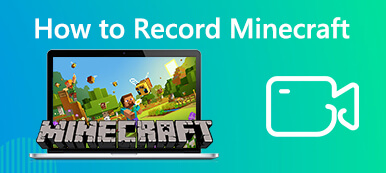Günümüzde birçok video ve fotoğraf kolajına internetten ve çeşitli sosyal uygulamalardan ulaşabilirsiniz. bir mi arıyorsunuz video kolaj yapıcı birden fazla videoyu birlikte karıştırmak ve birleştirmek için?
Giderek daha fazla YouTuber ve video yapımcısının video kolajları oluşturması büyük bir trend. Piyasada ve uygulama mağazasında sunulan pek çok fotoğraf kolaj uygulaması ile kolayca kolaj resimleri yapabilirsiniz. Ancak, aynı dijital tuval üzerine 2 veya daha fazla videoyu yan yana yerleştirmeye gelince, bunun nasıl yapılacağı hakkında hiçbir fikriniz olmayabilir.

Aslında, iyi bir videonuz olduğu sürece bir video kolajı oluşturmak oldukça kolaydır. fotoğraf ve video kolajı oluşturucu. İhtiyacınızı göz önünde bulundurarak, bu gönderi paylaşmayı sever En iyi 5 video kolaj uygulaması PC, Mac, çevrimiçi ücretsiz, iPhone, iPad ve Android telefon için.
- Bölüm 1. En İyi Fotoğraf ve Video Kolaj Oluşturucu - VCU
- Bölüm 2. Çevrimiçi Fotoğraf ve Video Kolaj Oluşturucu - Kapwing
- Bölüm 3. Çevrimiçi Ücretsiz Video Kolaj Uygulaması - Fastreel
- Bölüm 4. iPhone ve iPad için Fotoğraf ve Video Kolaj Oluşturucu
- Bölüm 5. Android Telefon için Fotoğraf ve Video Kolaj Uygulaması
- Bölüm 6. Video Collage Maker Uygulamasının SSS'leri
Bölüm 1. En İyi Fotoğraf ve Video Kolaj Oluşturucu - VCU
Video Dönüştürücü Ultimate video düzenleyici, film yapımcısı olarak çalışabilen, tüm özelliklere sahip bir video düzenleme ve dönüştürme aracıdır. video kolaj yapıcı, video dönüştürücü ve daha fazlası, farklı dijital düzenleme ve dönüştürmelerle uğraşmanız için. Videoları yüksek kalitede bir video kolajında birleştirme ve karıştırma özelliğine sahiptir.
Fotoğraf kolajı oluşturucuya benzer şekilde, iki veya daha fazla videoyu kolayca çerçeveye yerleştirmek ve aynı anda oynatmak için sık kullanılan birçok şablon sunar. Bir video kolaj uygulaması olarak, birkaç videoyu yan yana koymanıza izin veren bölünmüş ekran video düzenleyici özelliği ile tasarlanmıştır. Dahası, bir filtre Hong Kong Filmi, Eskiz, Düz, Yıldızlar, Modern, İpek ve daha fazlası gibi farklı efektleri video kolajınıza hızla uygulayabilmeniz için bu özellik.
Video kolajı nasıl yapılır
1. Adımİlk olarak, bu video kolaj oluşturucuyu bilgisayarınıza ücretsiz olarak kurmalı ve çalıştırmalısınız. Windows PC'de veya Mac'te bir video kolajı oluşturmanıza olanak tanır. Sisteminize göre doğru sürümü seçin ve kurulumu almak için indirme düğmesine çift tıklayın.
2. AdımBu video kolaj uygulamasına girdiğinizde, Kolaj özellik. Ardından, videolarınızı karıştırmanız ve birleştirmeniz için sık kullanılan birçok düzenin burada listelendiğini görebilirsiniz.

3. Adımİhtiyacınıza göre uygun bir düzen seçin. Bu adım sırasında, gerçekten istediğinizi yapmak için düzen oranını, kenarlık boyutunu ve rengini özgürce özelleştirmenize izin verilir.
4. AdımBu önerilen Video Converter Ultimate aslında bir fotoğraf ve video kolajı oluşturucu bu, hem fotoğrafları hem de video klipleri karıştırmanıza olanak tanır. Yani burada tıklayabilirsiniz artı videolarınızı veya resimlerinizi tek tek eklemek için simgesine dokunun.

5. AdımYukarıda belirtildiği gibi, bu video kolaj oluşturucu çeşitli filtreler ve düzenleme özellikleri ile birlikte gelir. Eklediğiniz video veya görüntünün üzerine farenizi getirebilir ve ardından daha fazla işlem yapmak için kayan bir çubuk görebilirsiniz. Orijinal ses parçasını ayarlayabilir, yeni arka plan müziği ekleyebilir, videoyu kırpabilir, ölçeği ve konumu sıfırlayabilir ve filtreyi uygulayabilirsiniz.

6. AdımBu fotoğraf ve video kolaj oluşturucu, bir Önizleme işlev. Video kolajını dışa aktarmadan önce önizlemenize izin verilir. Sonuçtan memnunsanız, üzerine tıklayabilirsiniz. Ihracat harekete geçmek için

7. AdımŞimdi İhracat bölümüne yönlendirileceksiniz. Burada, dışa aktarılan video kolaj dosyası için belirli video biçimini, kare hızını, çözünürlüğü ve kaliteyi seçebilirsiniz. Bu güçlü araç, size hızlı düzenleme ve dönüştürme hızı verebilecek gelişmiş donanım hızlandırma teknolojisini taşır. Video kolajını dışa aktarmadan önce kutucuğu işaretleyebilirsiniz. CPU Hızlandırmasını Açın.

Tüm bu işlemlerden sonra, İhracat Başlangıç Video kolajını bilgisayarınıza kaydetmek için düğmesine basın. Video kolajı yapmanın yanı sıra, video sıkıştır sosyal medyaya yüklemek için.
Bölüm 2. Çevrimiçi Fotoğraf ve Video Kolaj Oluşturucu - Kapwing
Kapwing Kolaj Yapıcı aynı dijital tuval üzerine resimleri, GIF'leri ve videoları yan yana yerleştirmenize izin veren popüler bir çevrimiçi video kolaj uygulamasıdır. Multimedya kolajları oluşturmak için video klipleri hızlı bir şekilde birleştirmenin basit bir yolunu sunar.

Bu çevrimiçi video kolaj oluşturucu, kısa bir zaman çizelgesi ve düzen ile tasarlanmıştır. İhtiyacınıza göre uygun bir kolaj şablonunu kolayca seçebilirsiniz. Yukarıda önerilen video kolaj uygulamasına benzer şekilde, özel bir kolaj düzeni tasarlamanıza da olanak tanır. Chrome, Safari, IE, Firefox, Yahoo ve daha fazlası dahil olmak üzere çoğu web tarayıcısıyla uyumludur.
1. AdımÇevrimiçi bir video kolajı oluşturmak istediğinizde, tarayıcınızı açıp sitesine gidebilirsiniz. Tıklamak Şimdi Başlayın or Dosya Yükle videolarınızı veya resimlerinizi karıştırmaya başlamak için Ayrıca, üzerinden bir dosya yüklemenizi sağlar. URL. O zaman Stüdyo gidin.

2. AdımTıkla Medya ekle Tüm video klipleri, fotoğrafları veya GIF'leri yüklemek için. Farenizi eklenen dosyanın üzerine getirdiğinizde büyük bir artı koymanız için simge Tarihçesi. Video kolajınıza videolarınızı veya resimlerinizi tek tek ekleyebilirsiniz. Ekledikten sonra, ihtiyacınıza göre dosya konumunu ve boyutunu özgürce ayarlayabilirsiniz.

3. AdımDüzenledikten sonra üzerine tıklayabilirsiniz. Videoyu Dışarı Aktar MP4 video, GIF dosyası, resim veya MP3 ses olarak az önce oluşturduğunuz video kolaj dosyasının sağ üst köşesindeki düğmesine basın. Ayrıca, başkalarıyla paylaşmak için bir bağlantı oluşturmanız için bir Paylaş özelliği sunar.
Bölüm 3. Çevrimiçi Ücretsiz Video Kolaj Uygulaması - Fastreel
Fastreel Video Kolaj Yapıcı birkaç videoyu veya resmi bir araya getirmenize ve birleştirmenize yardımcı olan, kullanımı kolay bir çevrimiçi video kolaj oluşturma hizmetidir. Yukarıdaki Kapwing Collage Maker ile karşılaştırıldığında, daha az düzenleme özelliği ile tasarlanmıştır. Video Collage Maker sayfasına geldiğinizde, yalnızca orada sunulan sık kullanılan bazı şablonları görebilirsiniz. Bir YouTuber iseniz, bunu bir Vlog editörü.
1. AdımVideo klipleri veya görüntüleri yan yana yerleştirmeniz gerektiğinde, web tarayıcınızda sayfaya gidebilir ve video kolajınızı oluşturmaya başlamak için uygun bir düzen seçebilirsiniz.

2. Adımİhtiyacınız olan şablona tıklayın, Dosya Yükle sayfa. Burada videolarınızı veya resimlerinizi tek tek eklemek için Dosya Yükle butonuna tıklayabilirsiniz. Yükleme işleminin tamamlanması biraz zaman alacaktır, sabırlı olun.

3. AdımBu ücretsiz çevrimiçi video kolajı oluşturucu, sesi kapatmanıza veya kapatmanıza olanak tanır. Ancak çıkış video kolajı için yeni arka plan müziği eklemenize izin vermiyor. Daha da kötüsü, eklenen dosya konumunu veya boyutunu özgürce ayarlayamazsınız. Video kolajını önizlemenize izin verilir. Sonra tıklayabilirsiniz Sonucu Dışa Aktar Bilgisayarınıza kaydetmek için sağ alt köşedeki düğmesine basın.

Bu video kolaj oluşturucunun ücretsiz sürümü, filigranlı bir dosya çıkaracaktır. Filigranı kaldırmak istiyorsanız ücretli sürümüne yükseltmeniz gerekir.
Bölüm 4. iPhone ve iPad için Fotoğraf ve Video Kolaj Oluşturucu
Video Kolaj ve Fotoğraf Izgarası iPhone ve iPad gibi iOS cihazlar için bir fotoğraf ve video kolaj oluşturucusudur. Doğrudan iPhone veya iPad'inizde bir video kolajı oluşturmak isterseniz, App Store'u açıp yükleyebilirsiniz. Video Kolajı ve Fotoğraf Izgarası, iOS 8 veya sonraki bir sürümünü destekler.

Aralarından seçim yapabileceğiniz birden fazla çerçeve taşır. Ayrıca, eklenen dosya boyutu ve konumu üzerinde tam kontrol sağlar. Her video veya fotoğrafın çerçevelerinin dokusunu veya rengini kolayca seçebilir ve özelleştirebilirsiniz. Film Rulonuz aracılığıyla video veya fotoğraf yüklemenin yanı sıra, video kolaj uygulamasıyla yeni çekimler yapabilirsiniz.
Bu fotoğraf ve video kolaj oluşturucu, daha iyi bir video kolaj dosyası oluşturmanız için Kırp gibi bazı temel düzenleme özellikleri sunar. Ek olarak, ses parçasını ihtiyacınıza göre ayarlamanızı sağlar. Ancak bu özellik ücretsiz değil. Bunu elde etmek için bir uygulama içi satın alma yapmanız gerekir.
Bölüm 5. Android Telefon için Fotoğraf ve Video Kolaj Uygulaması
Video Kolaj Yapıcı tarafından geliştirilen güçlü bir fotoğraf ve video kolaj oluşturma uygulamasıdır. Momentic Uygulamalar. Android telefonunuzda birden fazla video ve fotoğrafı karıştırma ve birleştirme özelliğine sahiptir. Videoları ve fotoğrafları birleştirmenin yanı sıra, videolardan sesleri karıştırmanıza ve birleştirmenize olanak tanır.

Tüm özelliklere sahip bu video kolaj uygulaması, şablon düzenlerinin kenarlık genişliğini özelleştirmenize olanak tanır. Ayrıca videoya ek müzik, metin veya çıkartma ekleyebilir. Yeni bir video kolajı oluşturduktan sonra, Galeri varsayılan olarak Android cihazınızda. Video kolajı yapmak istediğinizde şuraya gidebilirsiniz: Google Play Store ve Android telefonunuza ücretsiz olarak yükleyin.
Bölüm 6. Video Collage Maker Uygulamasının SSS'leri
Soru 1. Birden çok videoyu tek bir videoda nasıl birleştiririm?
Piyasada sunulan birçok video düzenleyici, iki veya daha fazla video klibi tek bir videoda birleştirmenize yardımcı olabilir. tavsiye kullanabilirsiniz Video Dönüştürücü Ultimate videoları kolaylıkla birleştirmek için yukarıdaki
Soru 2. iMovie'de birden fazla videoyu tek kareye nasıl koyarsınız?
iMovie'yi açın ve Tercihler'e gidin ve ardından Gelişmiş Araçlar özelliğinin etkinleştirildiğinden emin olun. Artık ilk video klibi projeye ekleyebilirsiniz. İkinci video klibi çerçevedeki projeye sürükleyip bırakın. Açılır pencereden Kesit, Resim İçinde Resim, Yan Yana veya başka bir seçeneği seçebilirsiniz. Bundan sonra, onları bir çerçeveye koyabilirsiniz.
Soru 3. Bir videoya kendi yüzümü ekleyebilir miyim?
Evet. Yüzünüzü bir web kamerası aracılığıyla doğrudan yakalamayı ve istediğiniz bir videoya yerleştirmeyi seçebilirsiniz. Güvenebilirsin Ekran kaydedicisi Video oynatırken kendi yüzünüzü kaydetmek için. 4K'ya kadar bile yüksek kalitede kayıt yapabiliyor. Daha da önemlisi, yüz yakalama boyutunu ayarlamanıza ve videonun herhangi bir bölgesine yerleştirmenize izin verilir.
Sonuç
Biz esas olarak konuştuk video kolaj uygulaması bu yazıda. Bilgisayar ve taşınabilir iOS/Android cihazlar için 5 harika fotoğraf ve video kolaj oluşturucusu alabilirsiniz. Bir video kolajı oluşturmak istediğinizde, tercih ettiğiniz kolajı seçebilirsiniz. bir seyahat Vlog'u yapın. Video kolaj oluşturucu hakkında daha fazla soru için bize bir mesaj bırakabilirsiniz.